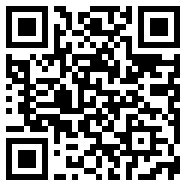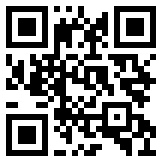think cell与 BeyondTrust Privilege Management 冲突:内部数据表无法打开
问题
我已安装 BeyondTrust Privilege Management 5.6.126.0 版,在诸如双击既有的 think cell 图表时,think cell 的内部数据表无法再打开。
使用 think cell 的发送幻灯片...功能发送电子邮件或通过请求支持...发送日志文件也不起作用。
解决方案
BeyondTrust 已解决此问题。如 Privilege Management for Windows 5.6 SR2 发行说明中所述,5.6 版 SR2(或更新版本)中提供了修补程序。
说明
使用 think cell 的发送幻灯片...功能打开 think cell 的内部数据表或打开新电子邮件时,会执行 think cell 安装文件夹中的其他可执行文件。安装 BeyondTrust Privilege Management 5.6.126.0 版后,将阻止执行这些文件(例如 tcasr.exe、tcmail.exe、tcrunxl.exe)。因此,打开内部数据表或发送电子邮件将不起作用。
联系支持
若您不确定是否遇到了该问题,请联系我们的支持团队:
请向我们发送您的 think cell 日志文件以进行分析。由于请求支持…很可能无法正常工作,因此您可以按照以下说明查找日志:
打开新的 Windows 资源管理器窗口,将
%LOCALAPPDATA% hink-cell输入或粘贴到地址字段,然后按下 Enter 键。
请将此文件夹中所含扩展名为
.log的所有文件发送到我们的支持团队。这可能是以下任意文件:
POWERPNT_log.log,EXCEL_log.log,TCMAIL_log.log,TCUPDATE_log.log,TCRUNXL_log.log,TCASR_log.log,PPTTC_log.log,setup_think cell_xxxxx_log.log。如果要浏览到目录:
完整的默认文件路径是
C:Users[USERNAME]AppDataLocal hink-cell。如果找不到目录,则可能是因为设置为不可见。您可以在 Windows 资源管理器中选中以下选项而更改该状态:此外,若 think cell 处于活动状态,请单击 think cell 工具栏中的工具

Windows 7:
整理 → 文件夹和搜索选项 → 查看 → 显示隐藏的文件和文件夹。Windows 8、Windows 8.1 和 Windows 10:
查看 → 显示/隐藏 → 隐藏的项目。